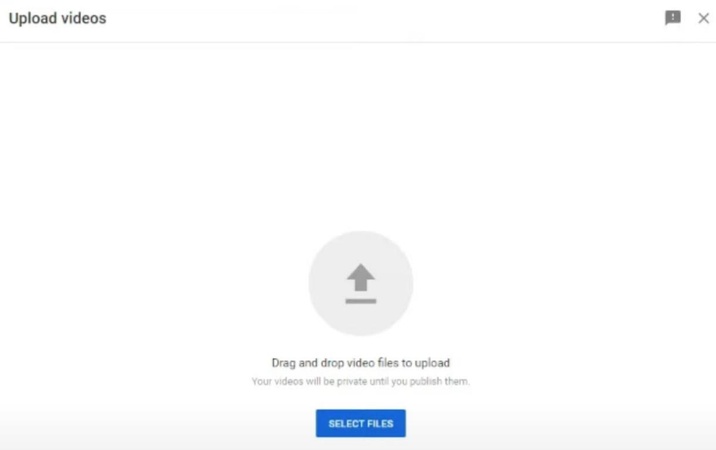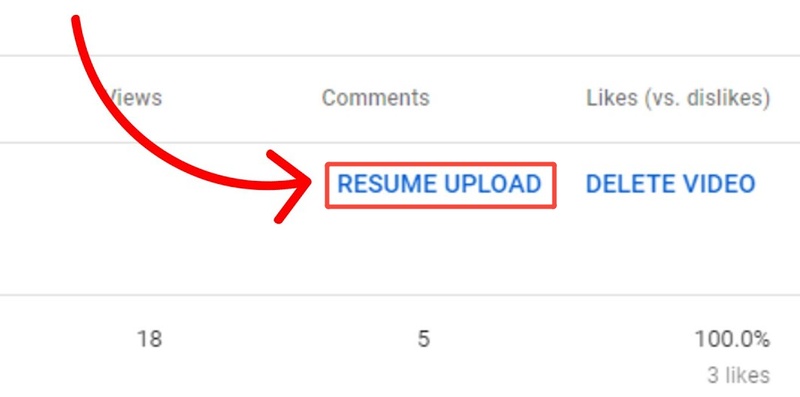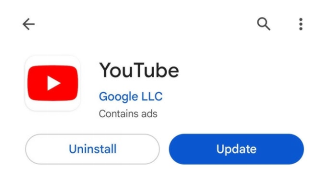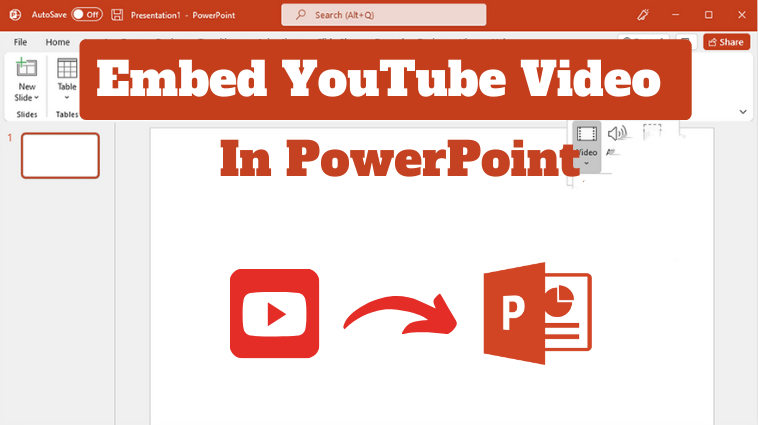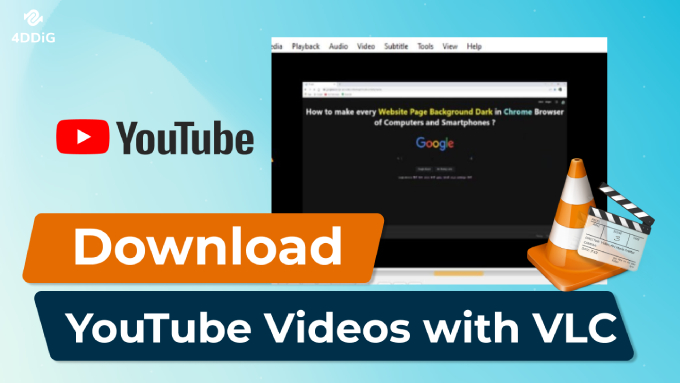YouTube Upload hängt? Ursachen & Lösungen [2026]
Ihr YouTube Upload hängt und Sie wissen nicht, wie Sie das Problem lösen können? In diesem Artikel finden Sie die besten Lösungen, um das Problem schnell zu beheben.
YouTube-Nutzer benötigen eine reibungslose Upload-Funktion, um ihre Videos hochzuladen. Dennoch kommt es häufig vor, dass der YouTube Upload hängt, was zu Verzögerungen bei verschiedenen Prozentwerten – bereits ab null – führen kann. Der Upload-Prozess scheitert meist aus drei Hauptgründen: Videoauflösung, Verbindungsgeschwindigkeit und Serververbindungsfehler seitens YouTube.
Ein festhängender YouTube-Upload bei einem beliebigen Fortschrittswert muss kein Grund zur Sorge sein, wenn Sie die richtige Lösung kennen. Die folgende Anleitung zeigt Ihnen sieben effektive Methoden, um das Problem zu beheben und einen reibungslosen Video-Upload zu ermöglichen.
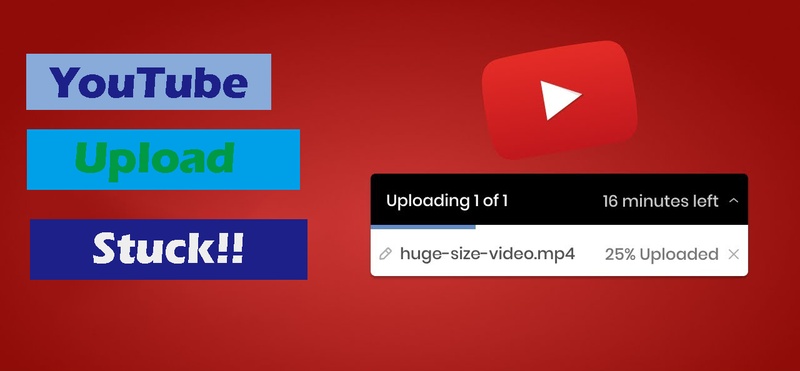
Teil 1. Warum bleiben YouTube-Videos hängen?
Es gibt mehrere mögliche Gründe, warum YouTube-Uploads bei verschiedenen Prozentwerten wie 0, 99, 1, 95 oder 9 Prozent feststecken. Besonders ärgerlich: Wenn der youtube upload hängt bei 95 Prozent, ist das Video bereits fast komplett hochgeladen, scheitert aber in der finalen Verarbeitungsphase.
➤ Häufige Gründe für ein festhängendes YouTube-Upload-Problem
- Ihr Video kann nicht auf YouTube hochgeladen werden, weil das Dateiformat oder die Dateigröße nicht den YouTube-Spezifikationen während des Upload- oder Verarbeitungsprozesses entspricht.
- Eine schlechte oder instabile Internetverbindung während des Uploads kann Verzögerungen auf YouTube verursachen.
- Technische Probleme bei YouTube-Servern und hohe Zugriffszahlen können sofortige Upload-Verzögerungen auslösen.
- Bestimmte Browserfehler können den YouTube-Upload destabilisieren, was zu einem fehlgeschlagenen Upload oder einem unendlichen Verarbeitungsprozess führen kann.
- YouTube kann beschädigte Videodateien nicht verarbeiten, wenn sie defekt oder fehlerhaft sind.
- Der Video-Upload kann verlangsamt werden, wenn sich zu viele zwischengespeicherte Browserdaten (Cache) und Cookies angesammelt haben.
Der nächste Abschnitt zeigt Ihnen Lösungen, nachdem die Ursachen geklärt wurden.
Teil 2. So beheben Sie das Festhängen des YouTube-Uploads beim Warten/Verarbeiten [6 häufige Lösungen]
Von einfachen Browserlösungen bis hin zu tiefergehenden Netzwerkoptimierungen - diese Tipps helfen Ihnen weiter, wenn der youtube upload hängt und Sie nicht weiterkommen.
Lösung 1. Überprüfen Sie die Videodateigröße und das Format (YouTube-Upload-Spezifikationen)
Die wichtigste Überprüfung, wenn Ihr youtube video upload hängt und bei 0% oder 99% feststeckt, ist die Sicherstellung, dass Ihre Videodatei alle technischen Anforderungen von YouTube erfüllt. Oft liegt das Problem daran, dass der youtube video upload hängt, weil das Dateiformat nicht unterstützt wird oder die Auflösung nicht den Vorgaben entspricht.
- Spezifikation
- Anforderung
- Unterstützte Formate
- MP4, MOV, AVI, WMV, FLV, WebM usw.
- Maximale Auflösung
- Bis zu 8K
- Bildrate
- Empfohlen: 24, 30 und 60 FPS
- Maximale Dateigröße
- 256 GB oder 12 Stunden, je nachdem, was geringer ist (verifizierte Konten) Bis zu 15 Minuten (nicht verifizierte Konten)
- Thumbnail-Format
- JPG, PNG, BMP, GIF
- Thumbnail-Auflösung
- Mindestens 720p
Schritte zur Überprüfung des Videoformats und der Dateigröße
-
Klicken Sie mit der rechten Maustaste auf Ihre Videodatei und wählen Sie „Eigenschaften“ (Windows) oder „Informationen“ (Mac).
-
Wechseln Sie zum Abschnitt „Allgemein“ und prüfen Sie unter „Dateityp“, ob das Format unterstützt wird.
-
Wechseln Sie anschließend zum Abschnitt „Details“ und überprüfen Sie die Dateigröße, um sicherzustellen, dass sie unter 256 GB liegt.
-
Stellen Sie sicher, dass die Videodauer unter 12 Stunden liegt.

Lösung 2. Überprüfen Sie Ihre Internetverbindung
Eine schlechte Internetverbindung ist oft die Hauptursache für festhängende oder fehlgeschlagene YouTube-Video-Uploads. Glücklicherweise lässt sich dieses Problem mit den folgenden Schritten leicht beheben:
Schritte zur Behebung von Internetproblemen:
-
Starten Sie Ihren Router oder Ihr Smartphone neu, wenn Sie mobile Daten verwenden.
-
Erwägen Sie die Nutzung einer kabelgebundenen Internetverbindung anstelle von WLAN.
-
Führen Sie einen Online-Geschwindigkeitstest für Ihre Internetverbindung durch.
Wenn Ihre Upload-Geschwindigkeit unter 5 Mbps liegt, sollten Sie über einen Anbieterwechsel oder ein Upgrade Ihres Netzwerks nachdenken.
Lösung 3. Laden Sie das Video am Nachmittag oder frühen Morgen hoch
Zu bestimmten Zeiten ist das YouTube-Traffic-Aufkommen besonders hoch, was die Server stärker belastet. Wenn Sie Ihr Video außerhalb der Hauptzeiten hochladen, erhöhen sich die Chancen auf eine erfolgreiche Verarbeitung, da die Server weniger ausgelastet sind.
Empfohlene Zeiten für das Hochladen Ihres YouTube-Videos:
- Zwischen 6 und 9 Uhr morgens
- Zwischen 13 und 15 Uhr
Diese Zeiten bieten eine bessere Upload-Geschwindigkeit aufgrund geringerer Serverbelastung.
Lösung 4. Laden Sie die gleiche Videodatei erneut auf YouTube hoch
Falls Ihr Video-Upload auf YouTube festhängt, kann eine Lösung darin bestehen, den Upload neu zu starten. Lassen Sie das festhängende Video unangetastet und laden Sie dieselbe Datei aus Ihrem Offline-Speicher erneut hoch. Gehen Sie dabei wie folgt vor:
Schritte zum erneuten Hochladen eines Videos auf YouTube:
Öffnen Sie Ihre YouTube-Kanalübersicht und klicken Sie auf „Erstellen“.
-
Wählen Sie dann „Hochladen“ und klicken Sie auf „Dateien auswählen“.

-
Wählen Sie nun dieselbe Videodatei aus Ihrem Offline-Speicher und laden Sie sie erneut hoch. Der Upload setzt dort fort, wo Sie zuletzt aufgehört haben.
Lösung 5. Verwenden Sie einen anderen Browser
Manchmal liegt das Problem am Browser, verursacht durch Cookies, zwischengespeicherte Dateien oder Softwarefehler. Die Lösung besteht darin, einen anderen Browser zu verwenden.
Empfohlene Browser
- Google Chrome
- Microsoft Edge
- Safari
- Mozilla Firefox
Lösung 6. Laden Sie die YouTube-Dashboard-Seite neu und setzen Sie den Upload fort
Wenn Sie während des Uploads auf ein Problem stoßen, kann oft schon ein einfaches Neuladen der Seite helfen. Diese schnelle Lösung erfordert nur wenige Schritte:
Schritte zum Neuladen des YouTube-Dashboards:
-
Gehen Sie zu „YouTube Studio“ > „Inhalte“ und überprüfen Sie den Upload-Status.
-
Klicken Sie auf „Seite neu laden“ oder aktualisieren Sie den Browser und klicken Sie dann auf „Seite verlassen“.
-
Klicken Sie auf „Upload fortsetzen“, wählen Sie die Videodatei aus und warten Sie, bis der Upload abgeschlossen ist.

Teil 3: YouTube-Upload-Probleme lösen – Beschädigte Videos reparieren
Falls keine der vorherigen Lösungen hilft und Ihr youtube upload hängt weiterhin, könnte das Problem an einer beschädigten Videodatei liegen. YouTube kann keine Videos verarbeiten, die beschädigt oder fehlerhaft sind, was häufig dazu führt, dass der youtube upload hängt und nicht abgeschlossen werden kann. Der Reparaturprozess für defekte Videos kann mit dem 4DDiG Video Repair-Tool durchgeführt werden, das eine Wiederherstellung der Datei vor dem Upload ermöglicht.
✔️ Herausragende Funktionen von 4DDiG Video Repair
- Repariert beschädigte Videoformate wie MP4, MOV, AVI, WEBM und viele weitere.
- Behebt verschiedene Probleme: schwarzer Bildschirm, kein Ton, eingefrorene Sequenzen, Verzerrungen, nicht abspielbare Videos und mehr.
- Hohe Erfolgsrate – unabhängig vom Grad der Beschädigung der Videodatei.
- Repariert problematische Videos von Computern, Drohnen, Kameras, externen Festplatten, Speichermedien und mehr.
- Unterstützt die gleichzeitige Reparatur mehrerer Videodateien im Batch-Modus.
- Kompatibel mit Mac und Windows.
Sicherer Download
Sicherer Download
✔️ Schritte zur Behebung festhängender YouTube-Videos durch Reparatur
-
Starten Sie die 4DDiG File Repair-Software und klicken Sie auf „Beschädigte Datei reparieren“, dann wählen Sie die Option „Video-Reparatur“ aus.

-
Klicken Sie auf dem nächsten Bildschirm auf den blauen „Video hinzufügen“-Button oder ziehen Sie Ihre festhängenden YouTube-Videos direkt in die Software.

-
Nachdem Sie das gewünschte Video aus Ihrem Offline-Speicher hinzugefügt haben, klicken Sie auf „Alle reparieren“, um den Reparaturprozess zu starten.

-
Nachdem die Software Ihre Videos repariert hat, können Sie auf „Vorschau“ klicken, um das Ergebnis zu überprüfen, und dann auf „Alle speichern“ tippen, um das reparierte YouTube-Video offline zu speichern. Versuchen Sie anschließend, es erneut hochzuladen.

Teil 4. Häufig gestellte Fragen zum festhängenden YouTube-Upload
F1: Wie lange dauert es, ein YouTube-Video hochzuladen?
Die Dauer des Uploads hängt hauptsächlich von der Dateigröße und Ihrer Netzwerkgeschwindigkeit ab. Das Hochladen eines Videos mit einer Größe von etwa 1 GB dauert bei einer guten Internetverbindung etwa 10–20 Minuten.
F2: Wann ist die beste Zeit, um ein YouTube-Video hochzuladen?
Die besten Ergebnisse erzielen Sie, wenn Sie Ihr Video zwischen 6 und 9 Uhr morgens oder zwischen 13 und 15 Uhr nachmittags hochladen.
F3: Wie kann man den Upload von YouTube-Videos beschleunigen?
Eine kabelgebundene Internetverbindung in Kombination mit einer reduzierten Videodateigröße und Uploads außerhalb der Stoßzeiten kann den Upload-Prozess erheblich beschleunigen.
F4: Wie lange dauert der Upload eines 30-minütigen YouTube-Videos?
Ein 30-minütiges HD-Video benötigt je nach Internetgeschwindigkeit zwischen 30 und 60 Minuten für den Upload. Die Datei hat in der Regel eine Größe von 1–1,5 GB. Die Upload-Zeit hängt sowohl von der Dateigröße als auch von der Internetgeschwindigkeit ab.
F5: Was tun, wenn ich kein Video von meinem Handy auf YouTube hochladen kann?
Aktualisieren Sie Ihre YouTube-App auf die neueste Version und versuchen Sie, das Video über ein WLAN-Netzwerk anstelle einer mobilen Internetverbindung hochzuladen.
Fazit
Probleme mit festhängenden YouTube-Uploads können frustrierend sein, besonders wenn Ihr youtube upload hängt und nicht weitergeht. Diese Probleme werden häufig durch ungeeignete Videoformate, eine langsame Internetverbindung oder Browserprobleme verursacht. Wenn der youtube upload hängt, nutzen Sie die in diesem Leitfaden vorgestellten Lösungen: Überprüfen Sie die Dateigröße, probieren Sie alternative Browser aus oder laden Sie eine neue Videodatei hoch.
Falls Ihr Video beschädigt ist und deshalb der youtube upload hängt, sollten Sie 4DDiG Video Repair verwenden, um es vor dem Hochladen zu reparieren. Diese professionelle Software behebt Dateiprobleme, die dazu führen können, dass der youtube upload hängt und nicht abgeschlossen
Sicherer Download
Sicherer Download